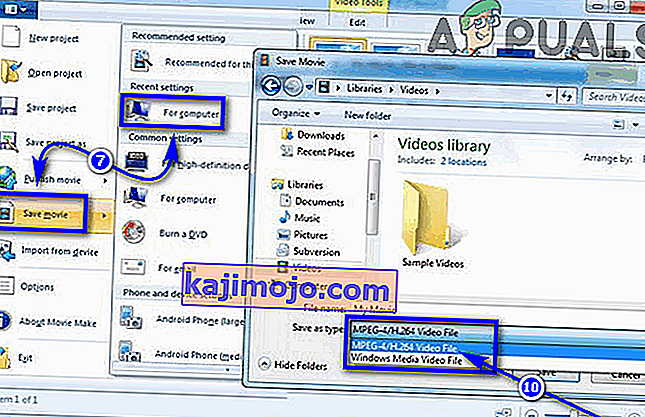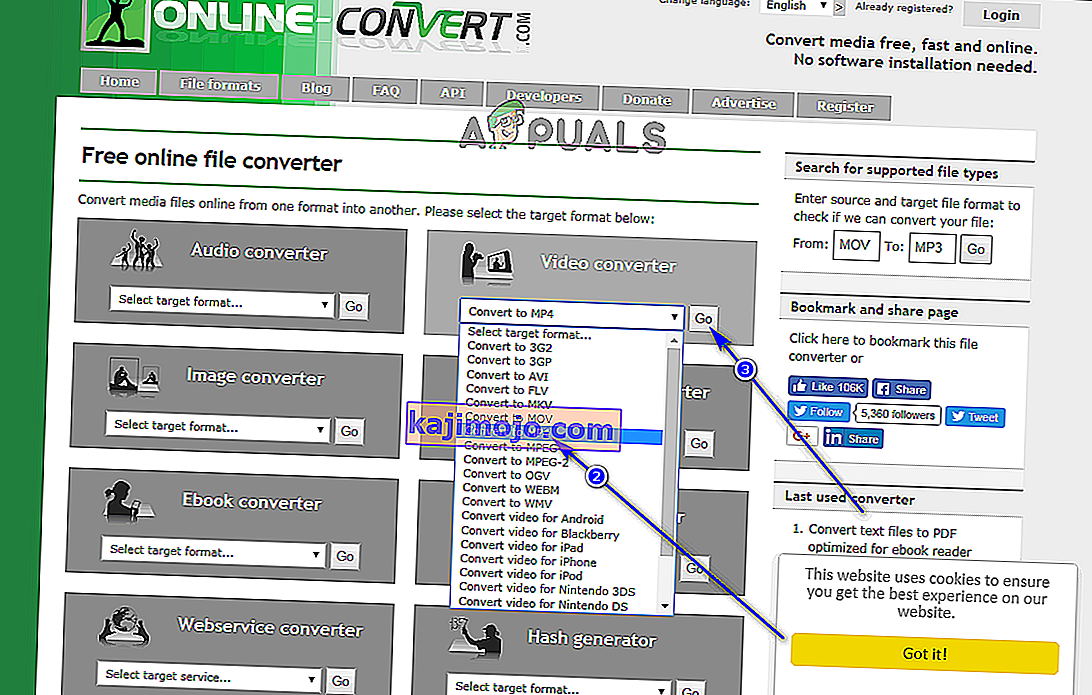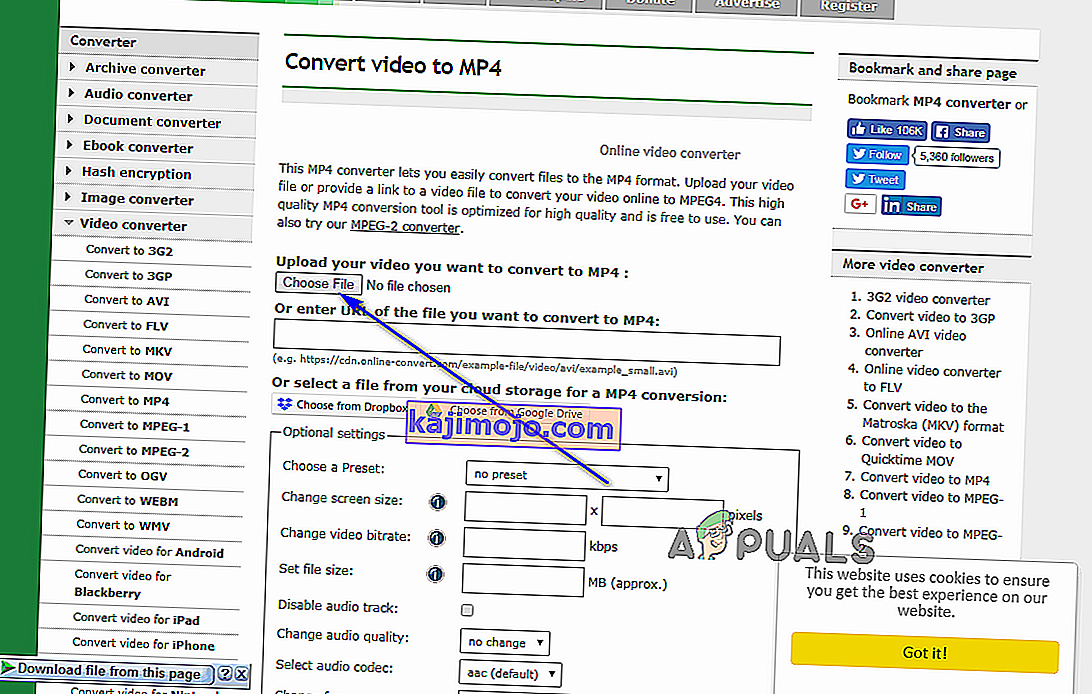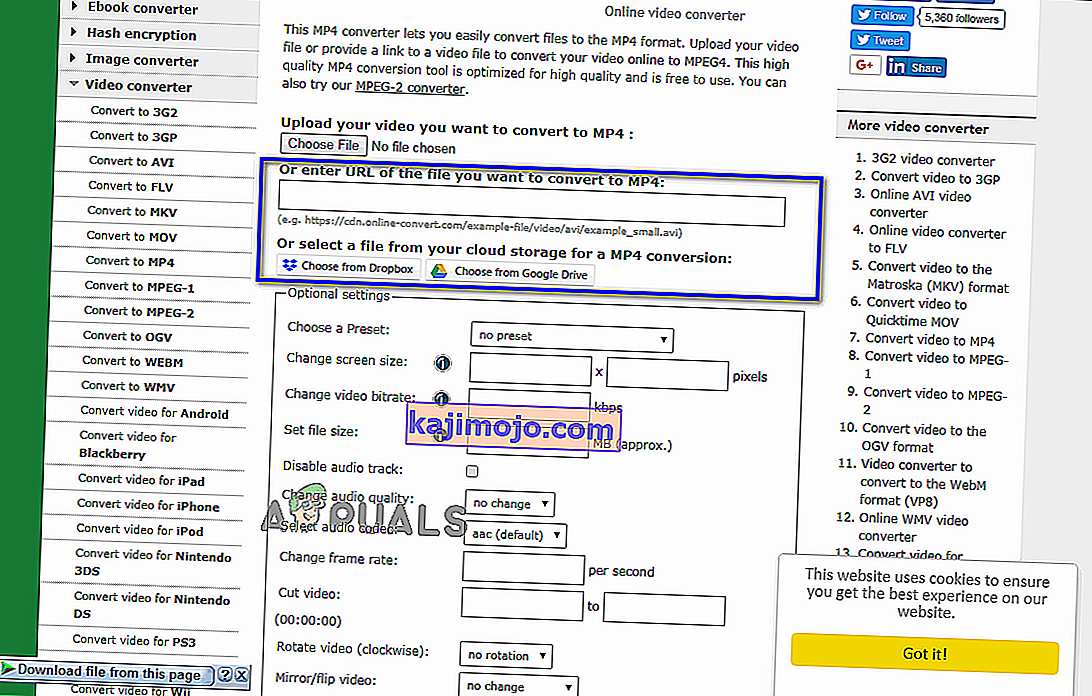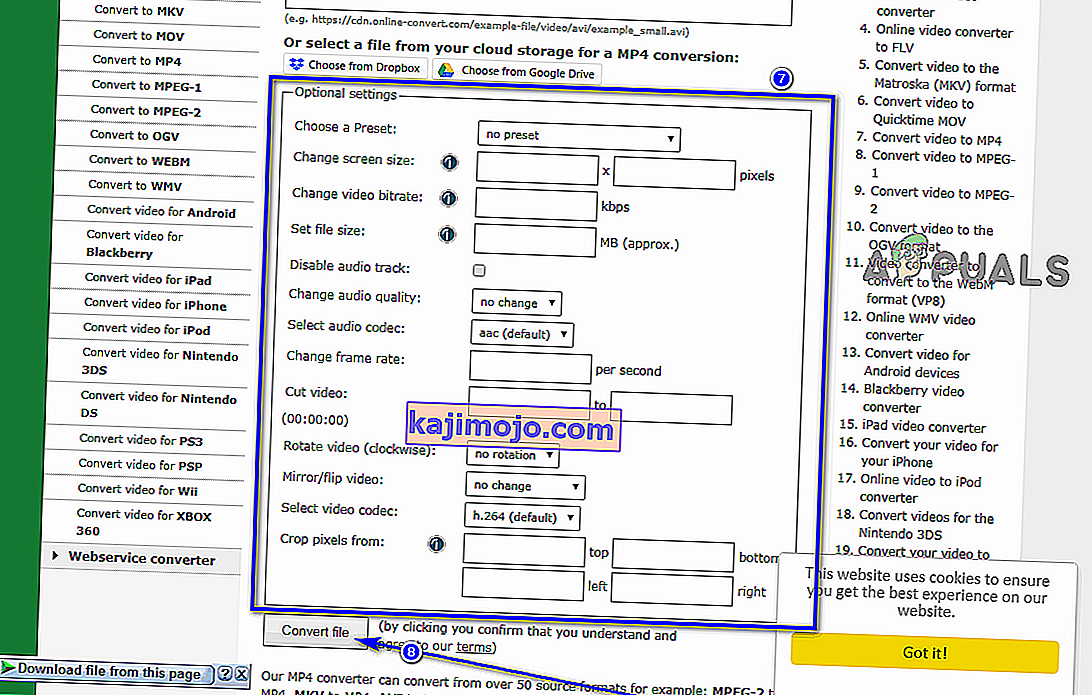WLMP-failid ei ole tegelikud videofailid - laiendiga .WLMP on filmiprojektifail, mille on loonud Windows Live Movie Maker, Windowsi programm, mis on loodud selleks, et kasutajad saaksid oma slaidiseansse ja filme luua. Kuna WLMP-failid ei ole tegelikud videofailid, on need pigem Windows Live Movie Makeri projektifailid, ei saa neid avada ega esitada kõigis seadmetes ega rakendustes. Tegelikult on WLMP-failide avamiseks, taasesitamiseks ja nendega töötamiseks ainult väike valik Windowsi operatsioonisüsteemi programme, neist Windows Live Movie Maker.
WLMP-faile ei saa edastada ühessegi seadmesse ega arvutisse, mis ei tööta Windowsi operatsioonisüsteemis ja millel pole Windows Live Movie Makerit ning fail tegelikult mängitakse. Sellisel juhul on .WLMP-failivorming kõige vähem soovitud videofailivormingute seas. Kasutajad soovivad sageli WLMP-failid teisendada tegelikeks videofailideks, et neil oleks failid ükskõik kus ja mis tahes seadmes ning need saaksid hõlpsalt avada mis tahes video taasesitusprogrammi abil. Praegu on seal kõige sagedamini kasutatav videofailivorming vaieldamatult MP4-failivorming ja õnneks saab WLMP-faile edukalt teisendada MP4-failideks.
WLMP-faili teisendamiseks MP4-failiks on paar erinevat viisi ja mõlemad meetodid pole mingil juhul keerukad ega keerukad. Järgnevalt on kaks kõige tõhusamat meetodit, mida saate kasutada WLMP-faili teisendamiseks MP4-failiks.
1. meetod: WLMP-failide teisendamine MP4-failideks Windows Live Movie Makeri abil
Kõigepealt võite kasutada sama programmi, mis lõi WLMP-failid, et teisendada need mitmekesisemateks ja laiemalt aktsepteeritud MP4-failideks. Kui soovite teisendada WLMP-faili MP4-failiks, kasutades Windows Live Movie Makerit mis tahes Windowsi operatsioonisüsteemi versioonis, peate:
- Avage menüü Start .
- Otsige sõna „ filmitegija “.
- Klõpsake otsingutulemites Windows Live Movie Makeri loendil .

- Kui Windows Live Movie Maker on avatud ja otse teie ees, klõpsake akna vasakus ülanurgas nuppu Fail .
- Saadud kontekstimenüüs klõpsake nuppu Ava projekt .
- Navigeerige oma arvuti kataloogi, kus asub WLMP-fail, mille soovite teisendada MP4-failiks, klõpsake selle valimiseks WLMP-failil ja klõpsake selle avamiseks Windows Live Movie Makeris nuppu Ava .
- Kui WLMP-fail, mille soovite teisendada MP4-failiks, on avatud, klõpsake veel kord nuppu Fail ja klõpsake tulemuseks olevas kontekstimenüüs valikut Salvesta film > Arvuti jaoks.
- Navigeerige arvutis kataloogi, kuhu soovite teisendatud MP4-faili salvestada.
- Sisestage teisendatud MP4-faili nimi väljale Faili nimi :.
- Avage rippmenüü Salvesta tüübina kõrval ja klõpsake MPEG-4 loendil, et valida MP4 failivorminguks, millesse videofail salvestatakse.
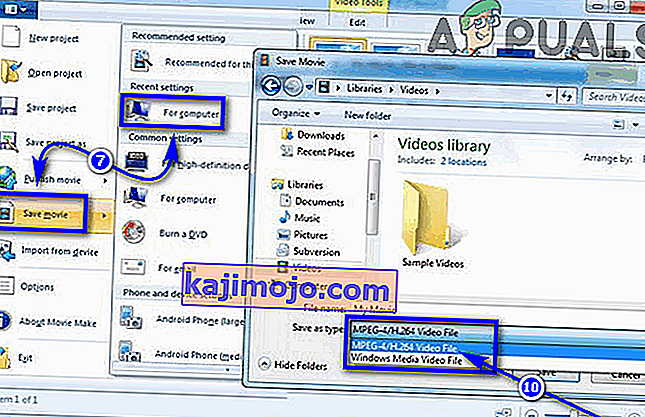
- Klõpsake nuppu Salvesta .
Niipea kui te seda teete, alustab Windows Live Movie Maker projektifaili teisendamist videofailiks ja salvestab selle määratud kataloogi MP4-failina. See võib võtta aega, olenevalt sellest, kui suur on valitud projektifail, nii et peate võib-olla Movie Makeriga protsessi ajal veidi kannatlik olema.
2. meetod: WLMP-failide teisendamine MP4-failideks veebis
Kui te ei saa kõnealust WLMP-faili Windows Live Movie Makeri abil MP4-failiks teisendada või lihtsalt ei soovi, on teil siiski veel üks võimalus - teisendamine veebis. Internetis on hulgaliselt erinevaid utiliite ja veebisaite, mis on võimelised WLMP-failid sujuvalt teisendama MP4-failideks ja põhimõtteliselt saate kasutada kõiki, mis teile meeldivad. Siin on näide sellest, kuidas saate WLMP-faili veebis MP4-failiks teisendada:
- Mine siia .
- Avage jaotises Videomuundur rippmenüü ja klõpsake selle valimiseks käsku Teisenda MP4- ks .
- Klõpsake nuppu Mine .
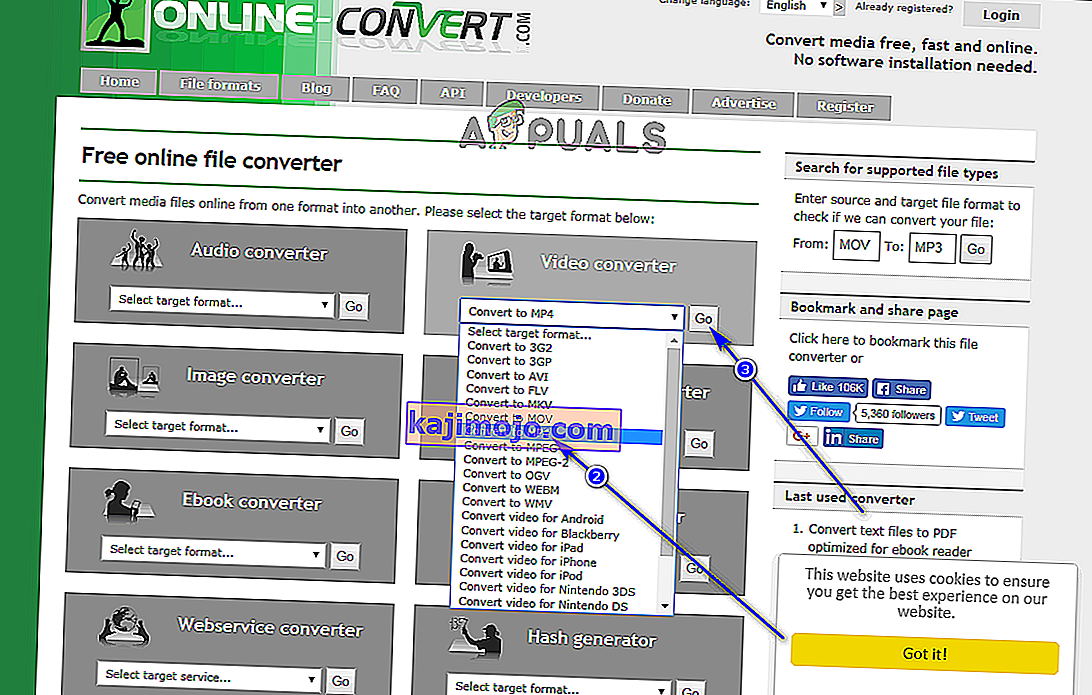
- Klõpsake nuppu Vali fail .
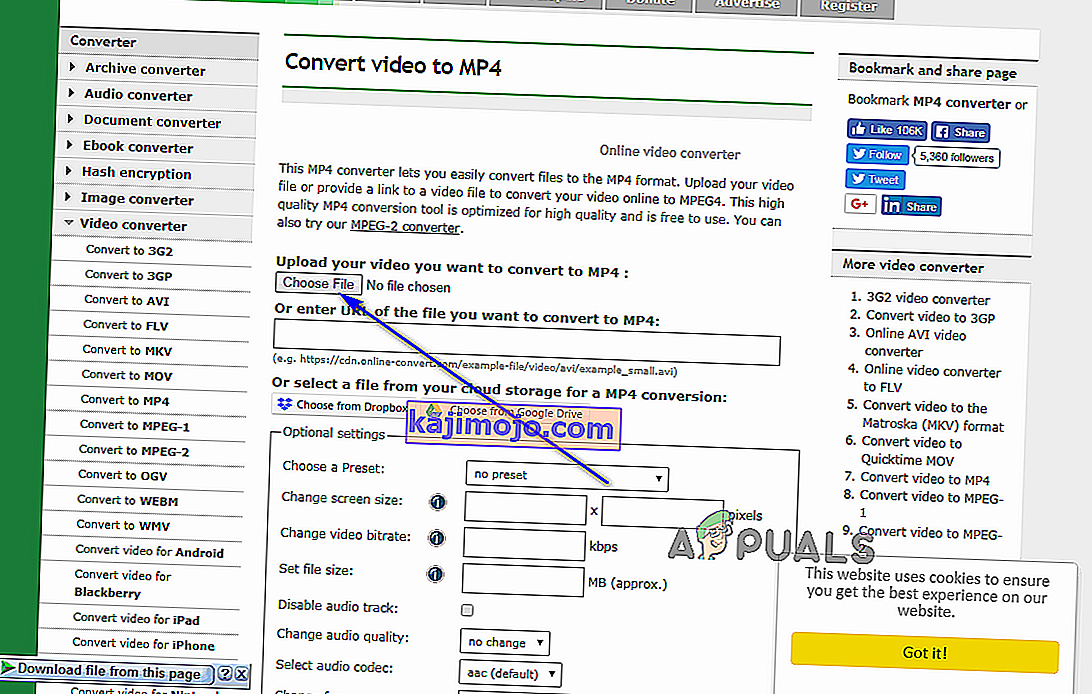
- Navigeerige oma arvuti kataloogi, kus asub WLMP-fail, mille soovite teisendada MP4-failiks, klõpsake sellel selle valimiseks ja klõpsake selle üleslaadimise alustamiseks nuppu Ava .
- Oodake valitud WLMP-faili üleslaadimist.
Märkus. Teise võimalusena võite selle teisendamiseks valida ka veebis Internetis oleva WLMP-faili URL-i või üles laadida WLMP-fail, mis asub ühes teie pilvemälu kontost.
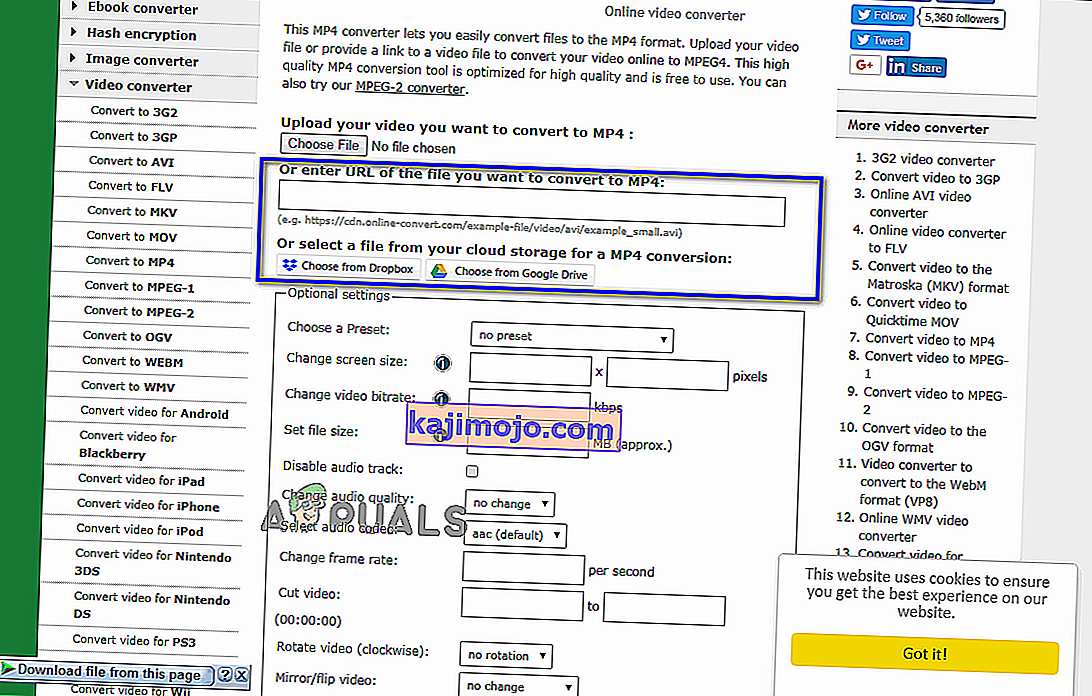
- Konfigureerige teisendamise valikulised seaded .
- Klõpsake nuppu Teisenda fail .
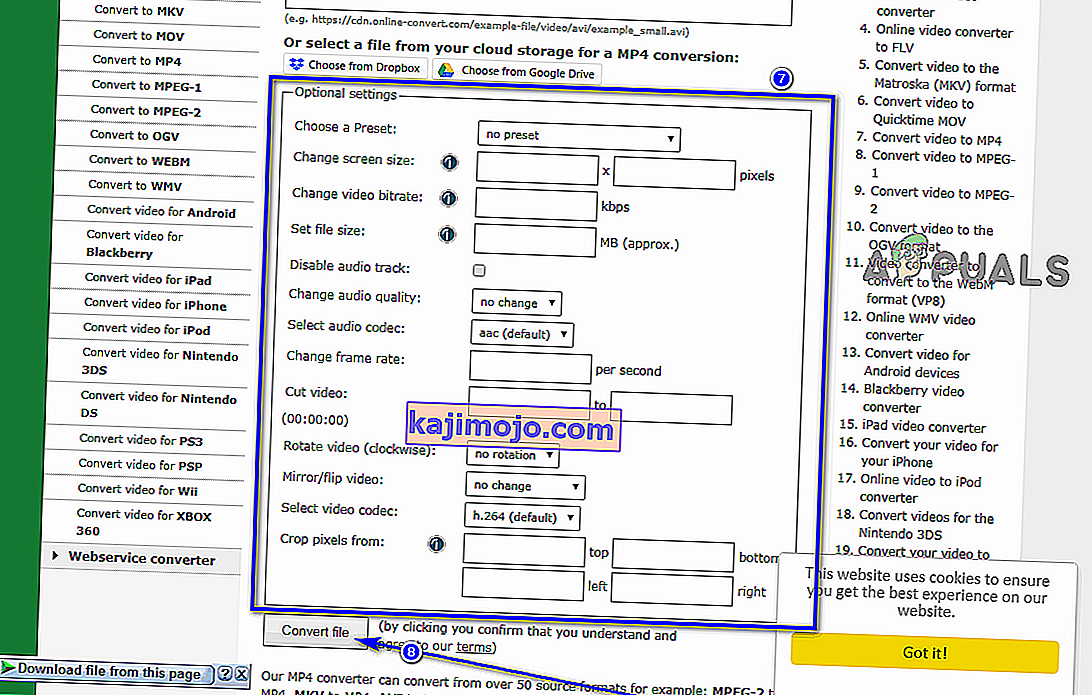
- Oodake valitud WLMP-faili teisendamist MP4-failiks. Kui teisendamine on lõpule jõudnud, saate teisendatud MP4-faili oma arvutisse alla laadida.